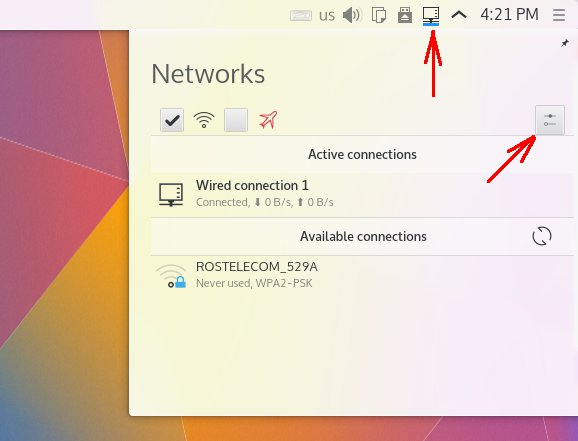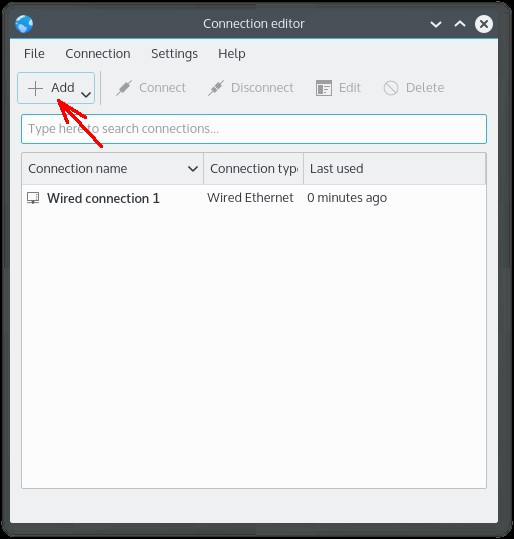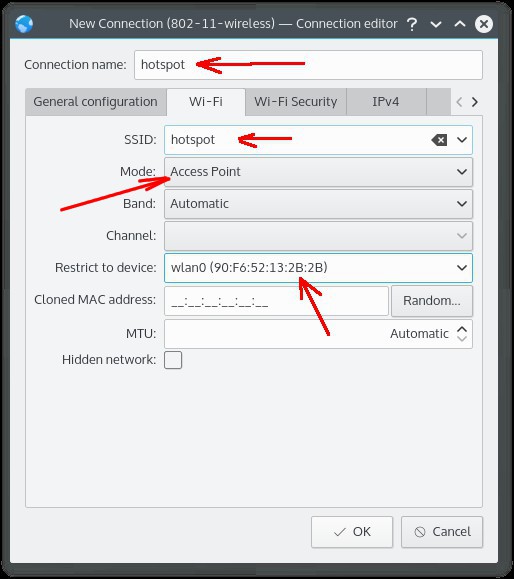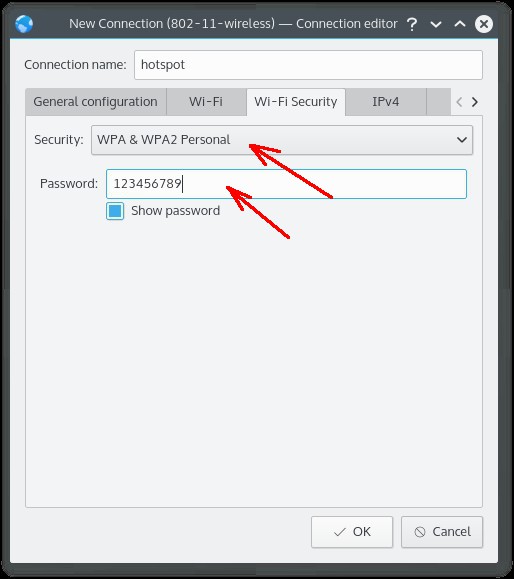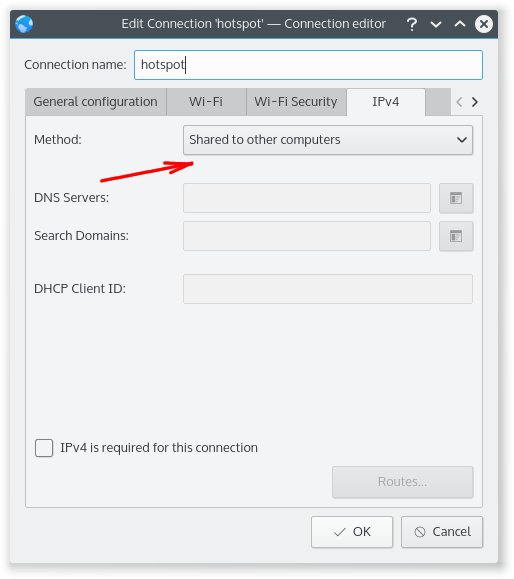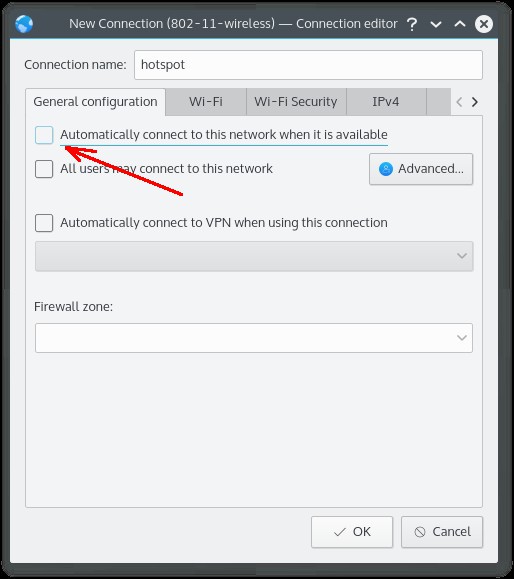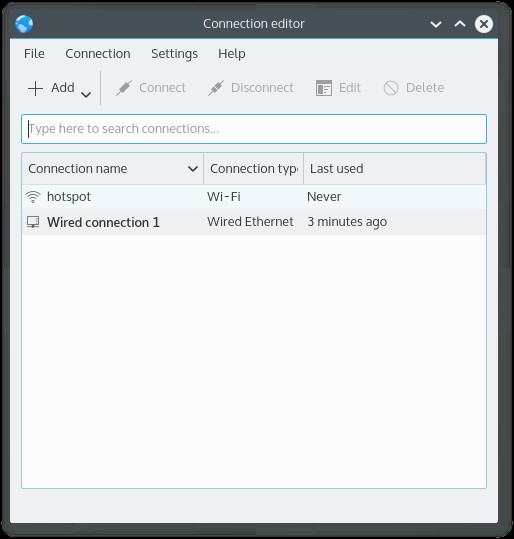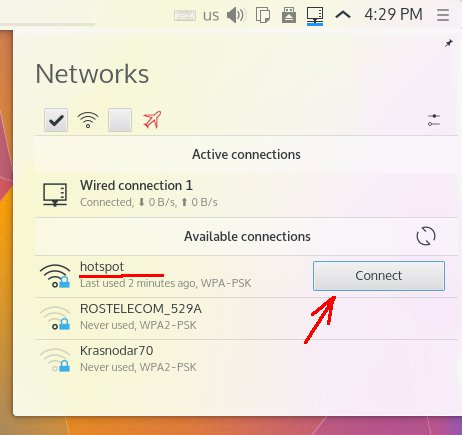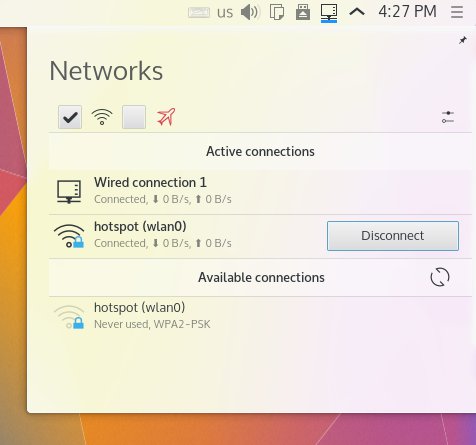Настройка точки доступа WiFi в KDE Kubuntu 15.04
Избранные статьи
|
В этой статье будет описано как сделать точку доступа WiFi на Linux, в графической среде KDE (через Network Manager). Инструкция, шаг за шагом. Статья сделана на примере KDE 5 и Kubuntu 15.04. Но точно так же точка доступа настраивается в KDE 4, в другом дистрибутиве Linux. Аналогичные статьи для других операционных систем:
Немного теории - Что такое WiFi (802.11). Как создать точку доступа WiFi на KDE Kubuntu 15.04В KDE 4 и 5 можно настроить точку доступа WiFi через графический интерфейс программы Network Manager, без мастурбирования в терминале. Менеджер соединений в этой программе имеет опцию "Точка доступа", для WiFi соединений. Странно, но этот же самый Network Manager в Unity такой опции не имеет. Что нам понадобится.
Шаг первыйПроверить наличие соединения с Интернет и его работоспособность. Говоря проще, нужно убедиться в том, что Интернет на компьютере есть. Шаг второйУбедиться в том, что адаптер WiFi, подключен, опознан системой и вообще все, что относится к WiFi работает. Самый простой способ это кликнуть на значке "Сеть" в трее. В выпадающем меню должны быть строки с перечислением точек доступа. Конечно в том случае, если поблизости есть точки доступа. Более сложный способ проверки - в терминале, например командой ifconfig -a. Настройка точки доступа в KDE Network ManagerКликнуть на значке "Сеть" в трее, затем в меню кликнуть на кнопке "Настройка":
В открывшемся окне кликнуть на кнопке "Добавить" ("Add") и в списке выбрать пункт "WiFi":
После этого откроется следующее окно, редактор соединения. В нем нужно заполнить несколько полей на разных вкладках. На вкладе "WiFi" заполнить четыре поля:
На вкладке "Безопасность" ("WiFi Security") заполнить два поля. Длина пароля для WPA WPA2 должна быть минимум 8 символов:
На вкладке "IPv4" заполнить одно поле (на русском языке это будет "Общее с другими компьютерами"):
И наконец на вкладке "Общие" ("General") убрать или оставить переключатель Автовключения. Этот переключатель определяет как будет включаться точка доступа - вручную или автоматически:
Далее нужно нажать кнопку "ОК" и после этого будет возврат в первое окно, списка соединений. Теперь в списке есть точка доступа:
Как управлять точкой доступа в KDE Network ManagerВключение через значок "Сеть", в трее:
Если в настройках точки доступа вы включите опцию "Автоподключения", тогда Network Manager будет автоматически включать ее, при загрузке KDE. Выключение тоже через значок "Сеть", в трее:
Как посмотреть клиентов точки доступа на KDE Kubuntu 15.04Узнать о подключенных к точке доступа клиентах можно только в терминале. Командой: arp -an В выводе команды нужно смотреть по названию интерфейса wlan0: (192.168.150.5) 58:12:43:6f:2d:bc [ether] на wlan0 Или можно скачать скрипт ap-clients, извлечь из архива и запустить его (тоже в терминале): sh ~/ap-clients Вывод скрипта показывает клиентов подключенных к точке доступа: # IP address lease name MAC address 192.168.150.5 android-73d63f2392091d87
58:12:43:6f:2d:bc Примечание 1Пароль конечно поставьте посложнее чем 12345678 или qwerty0987. И не забудьте, что минимальная длина пароля для WPA-WPA2 равна 8 символам. Примечание 3Настройки точки доступа записаны в файле /etc/NetworkManager/hotspot Защита вашей WiFi сетиПодробнее о защите точки доступа в отдельной статье. Иван Сухов, 2015 г.
Поделитесь этим сайтом с друзьями!
Если вам оказалась полезна или просто понравилась эта статья, тогда не стесняйтесь - поддержите материально автора. Это легко сделать закинув денежек на Yoomoney № 410011416229354. Или на телефон +7(928)274-0281. Даже небольшая сумма может помочь написанию новых статей :) Или поделитесь ссылкой на эту статью со своими друзьями. |
|||||||||||||||||||||||||||||||||||||||||||||||||||||
| Copyright digital.workshop 1999 - 2021.
Это произведение доступно по лицензии Creative Commons Attribution-NoDerivs 3.0. |
Developed by digital.workshop |